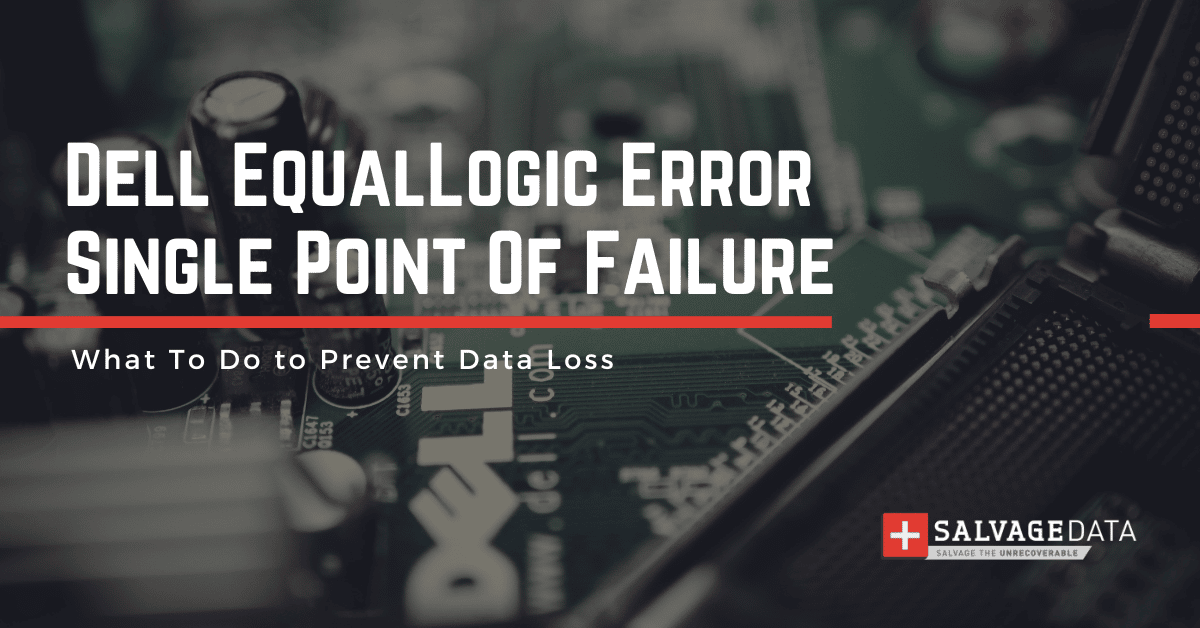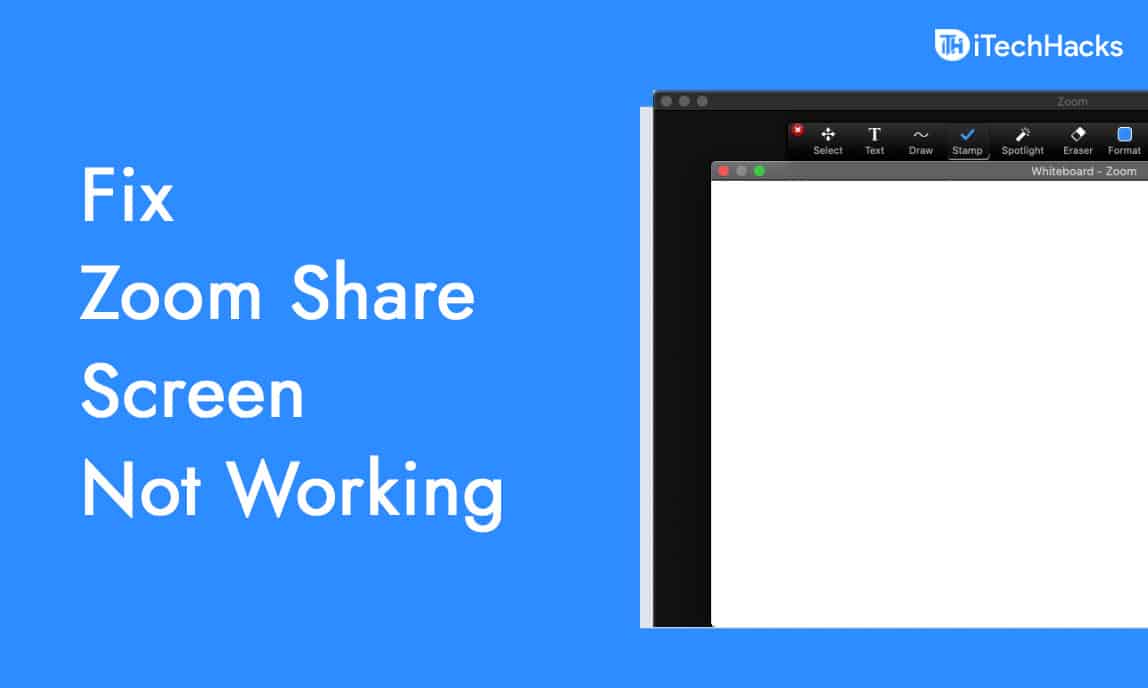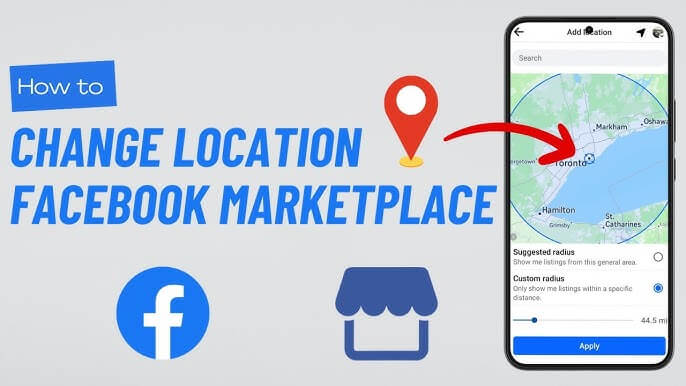Wenn Sie sich an Ihrem PC anmelden, kann es manchmal vorkommen, dass Sie stecken bleiben, der Bildschirm einfriert oder der Datei-Explorer nicht funktioniert. Wenn Sie zu denjenigen gehören, die ein Netzlaufwerk verwenden, und Ihnen das passiert, erfahren Sie hier, wie es gehtReduzieren Sie die lange Zeitüberschreitung auf einem Netzlaufwerkauf Ihrem Windows 11/10-Computer.
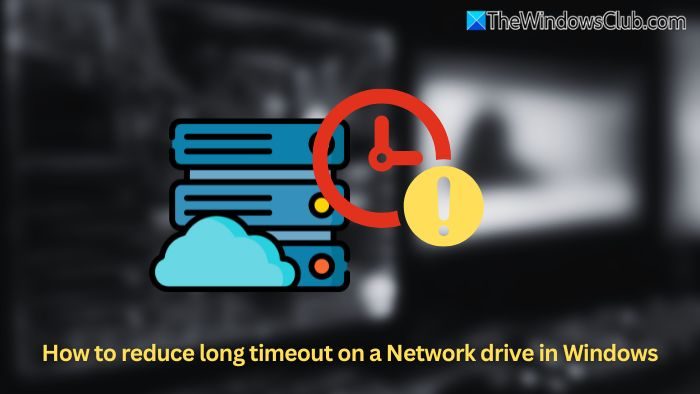
Befolgen Sie diese Lösungen, um die lange Zeitüberschreitung auf einem Netzlaufwerk in Windows 11/10 zu reduzieren:
- Reduzieren Sie das SMB-Verbindungs-Timeout
- Offlinedateien deaktivieren
- Erhöhen Sie die Priorität des Netzwerkanbieters
- Ändern Sie die Gruppenrichtlinie für die Verarbeitung zugeordneter Laufwerke
- Reduzieren Sie die Verzögerung bei der Standorterkennung im Netzwerk
- Deaktivieren Sie die automatische Wiederverbindung für zugeordnete Laufwerke
1] Reduzieren Sie das SMB-Verbindungs-Timeout
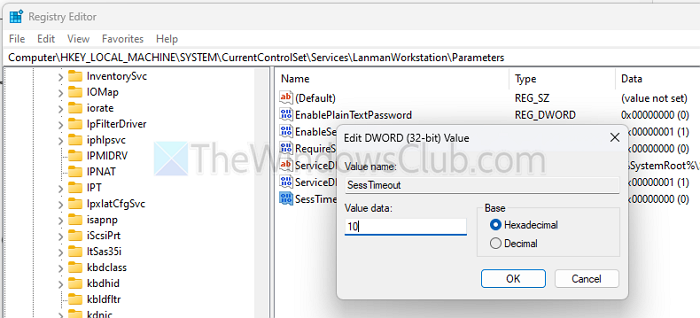
Windows verwendet standardmäßig ein langes SMB-Timeout. Sie können es reduzieren, indem Sie den SessTimeout-Wert in der Registrierung anpassen.
Navigieren Sie zu
KEY_LOCAL_MACHINE\SYSTEM\CurrentControlSet\Services\LanmanWorkstation\Parameters
Hinzufügen oder ändernSessTimeout(DWORD) und setzen Sie ihn auf einen niedrigeren Wert (z. B.10Sekunden statt 45).
2] Offlinedateien deaktivieren
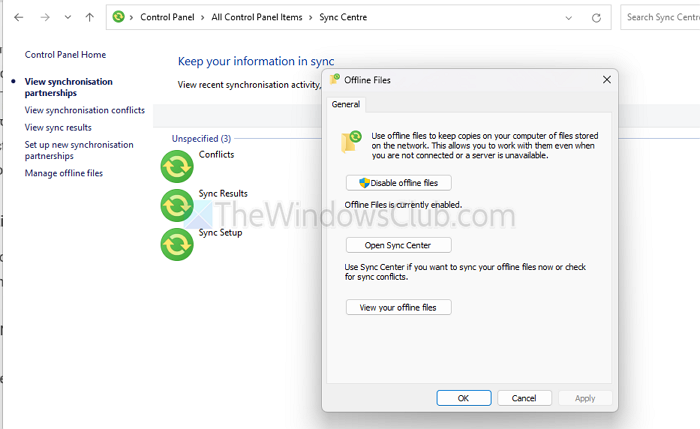
Wenn Windows es versuchtVor dem Herstellen einer Verbindung kann es zu Verzögerungen kommen:
- Öffnen Sie Systemsteuerung > Synchronisierungscenter > Offlinedateien verwalten.
- Klicken Sie auf Offlinedateien deaktivieren und starten Sie das System neu.
3] Erhöhen Sie die Priorität des Netzwerkanbieters
Wenn mehrere Netzwerkanbieter (z. B. OneDrive, VPN-Clients von Drittanbietern) beteiligt sind, kann es sein, dass Windows länger braucht, um das Netzwerklaufwerk aufzulösen.
Öffnen Sie den Registrierungseditor und gehen Sie zu:
HKEY_LOCAL_MACHINE\SYSTEM\CurrentControlSet\Control\NetworkProvider\Order
ÄndernProviderOrderund stellen Sie sicherLanmanWorkstation(SMB) wird zuerst aufgeführt.
4]Ändern Sie die Gruppenrichtlinie für die Verarbeitung zugeordneter Laufwerke
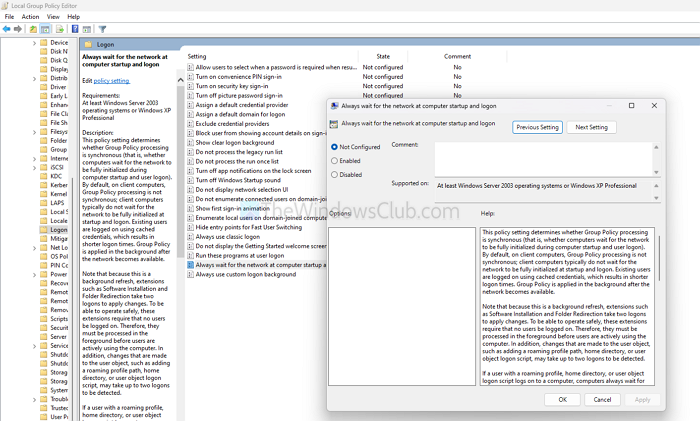
Wenn die Verzögerung bei der Anmeldung auftritt, wartet Windows möglicherweise auf Netzwerkverbindungen:
- Offengpedit.mscund navigieren Sie zuComputerkonfiguration > Administrative Vorlagen > System > Anmeldung.
- AktivierenWarten Sie beim Starten und Anmelden des Computers immer auf das Netzwerk.
Dadurch wird Windows gezwungen, das Netzwerk einzurichten, bevor Laufwerkszuordnungen verarbeitet werden, wodurch Zeitüberschreitungen reduziert werden.
Lesen:Wie
5] Reduzieren Sie die Verzögerung bei der Standorterkennung im Netzwerk
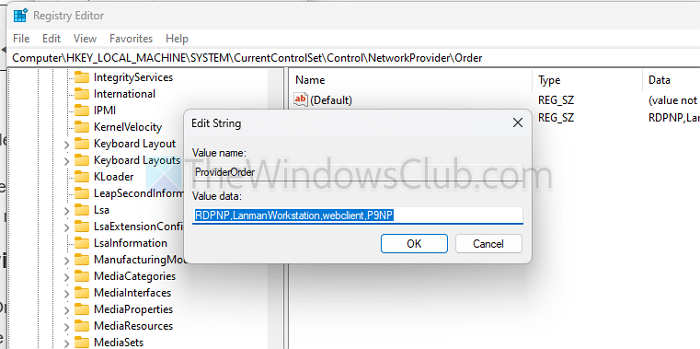
Windows führt einen Hintergrunddienst aus, um Netzwerkänderungen zu erkennen, die die Wiederherstellung der Verbindungen verlangsamen können:
Offenund gehe zu:
HKEY_LOCAL_MACHINE\SOFTWARE\Microsoft\Windows NT\CurrentVersion\NetworkList\Profiles
Suchen Sie Ihr Netzwerkprofil und stellen Sie es einKategorieZu1(Privat) statt 0 (Öffentlich).
6] Deaktivieren Sie die automatische Wiederverbindung für zugeordnete Laufwerke
Wenn Sie keine automatische Wiederverbindung benötigen, entfernen Sie das Reconnect-Flag:
Öffnen Sie die Eingabeaufforderung oder das Windows-Terminal als Administrator und führen Sie Folgendes aus:net use * /persistent:no
Ordnen Sie dann die Laufwerke manuell neu zu, indem Sie Folgendes verwenden:net use X: \\server\share /user:username /persistent:no
Diese Lösungen sollen dazu beitragen, die Wiederverbindung von Netzwerklaufwerken zu beschleunigen und gleichzeitig unnötige Verzögerungen zu reduzieren.
Warum dauert es länger, bis mein Netzlaufwerk nach dem Aufwachen aus dem Ruhezustand wieder eine Verbindung herstellt?
Windows kann aufgrund von Energiespareinstellungen die Wiederherstellung der Verbindung zu Netzlaufwerken verzögern. Stellen Sie sicher, dass der Netzwerkadapter im Geräte-Manager > Netzwerkadapter > Eigenschaften > Energieverwaltung nicht auf Ausschalten eingestellt ist.
Lesen:Wie
Kann ein VPN Verzögerungen beim Zugriff auf ein Netzlaufwerk verursachen?
Ja, wenn ein VPN Ihre Routing- oder DNS-Einstellungen ändert, kann dies die Auflösung des Netzwerklaufwerks verlangsamen. Versuchen Sie, das VPN zu trennen oder die IP-Adresse der Netzwerkfreigabe zur Datei des Hosts hinzuzufügen, um eine schnellere Lösung zu erreichen.

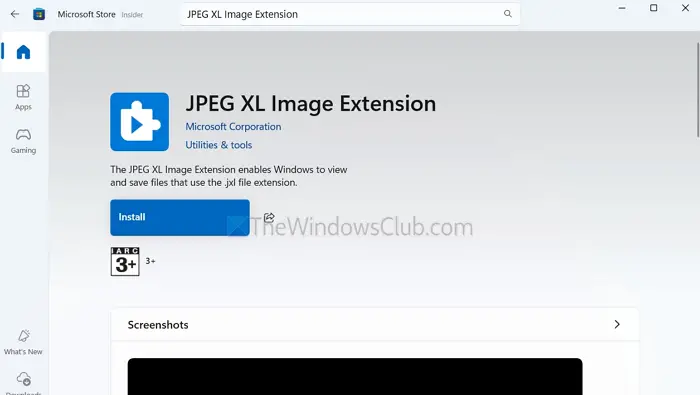

![Fehler „Kein AMD-Grafiktreiber installiert“ unter Windows 11 [Fix]](https://elsefix.com/tech/tejana/wp-content/uploads/2024/09/No-AMD-graphics-driver-is-installed.png)